Les enregistreurs de gameplay jouent un rôle important dans l'enregistrement du gameplay. Cela peut vous aider à conserver votre gameplay sur votre ordinateur et à les préserver. Donc, si vous souhaitez enregistrer un gameplay, utilisez Fraps. Ce programme hors ligne peut vous aider à obtenir le résultat souhaité en termes d'enregistrement. Sur ce, nous vous encourageons à lire cet article et à tout savoir sur Fraps. Ensuite, vous apprendrez également la meilleure alternative à Fraps pour l'enregistrement.
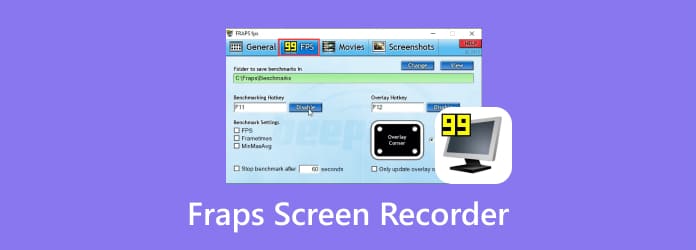
Partie 1. Qu'est-ce que Fraps
Lorsque vous jouez sur votre ordinateur, vous devez parfois l'enregistrer. Avec cela, vous pouvez conserver votre gameplay et le regarder autant de fois que possible. Ainsi, pour avoir une trace de votre jeu, vous aurez besoin d’un excellent enregistreur de jeu, comme Fraps. Pour en savoir plus sur ce programme hors ligne, laissez-nous vous donner plus d'informations à ce sujet. Fraps est un programme hors ligne fiable pour enregistrer votre jeu. Avec cela, vous pouvez obtenir le résultat souhaité tout en utilisant le programme. En dehors de cela, Fraps est capable d'enregistrer l'écran de l'ordinateur avec de l'audio, ce qui le rend plus pratique pour les utilisateurs. De plus, lors de l'enregistrement, vous pouvez diviser votre vidéo par Go si vous le souhaitez. De cette façon, vous pouvez organiser correctement votre vidéo enregistrée. De plus, vous pouvez configurer votre propre raccourci clavier pour enregistrer le jeu sur votre bureau. Après la configuration, vous pouvez passer à votre jeu et cliquer sur votre raccourci clavier pour commencer l'enregistrement.
De plus, Fraps vous permet de choisir comment vous souhaitez enregistrer votre jeu. Il peut être en mode plein écran ou en mode demi-écran. Vous pouvez également sélectionner le FPS souhaité de 30FPS à 60FPS. Mais attendez, il y a plus. Fraps est également capable de prendre des captures d'écran pendant le processus d'enregistrement. Vous pouvez également configurer votre propre raccourci clavier pour faciliter la navigation. Cependant, il existe également certains inconvénients que vous devez connaître lorsque vous utilisez Fraps. Le programme hors ligne est un ancien enregistreur de gameplay avec une interface utilisateur obsolète. Il est également difficile à trouver sur le navigateur. De plus, lorsque vous utilisez la version gratuite, vous ne pouvez pas utiliser toutes ses capacités. Sans plan d'abonnement, vous ne pouvez enregistrer que 30 secondes maximum, ce qui n'est pas agréable pour les joueurs. Pour vous donner plus d'informations sur le programme, voir plus d'informations dans la partie suivante sur le logiciel Fraps.
Partie 2. Comment utiliser Fraps pour enregistrer un écran avec audio
Si vous faites partie de ces utilisateurs qui ont suffisamment d’idées sur Fraps, nous sommes là pour vous guider. Fraps est l'un des programmes hors ligne les plus simples que vous puissiez utiliser pour l'enregistrement de jeux. Avec l'aide de raccourcis clavier, vous ne rencontrerez aucune difficulté pendant le processus d'enregistrement. Cependant, vous devez savoir que lorsque vous utilisez la version gratuite, vous ne pouvez enregistrer que les 30 premières secondes de votre jeu. Ainsi, si vous préférez enregistrer votre jeu plus longtemps, il est recommandé de souscrire au forfait payant. Vérifiez les étapes simples ci-dessous pour commencer à enregistrer votre écran/gameplay avec de l'audio à l'aide d'un enregistreur Fraps.
Étape 1 :Trouvez le téléchargeur de Logiciel d'enregistrement Fraps depuis son site Web principal. Après cela, installez-le et exécutez-le sur votre ordinateur.
Étape 2 :Lorsque l'interface principale de Frap apparaît, accédez à l'interface supérieure et sélectionnez le Films section. Ensuite, accédez au Raccourci de la capture vidéo et choisissez le bouton que vous souhaitez utiliser. Notez que vous devez sélectionner le bouton que vous n'utilisez pas lorsque vous jouez pour éviter les obstacles.
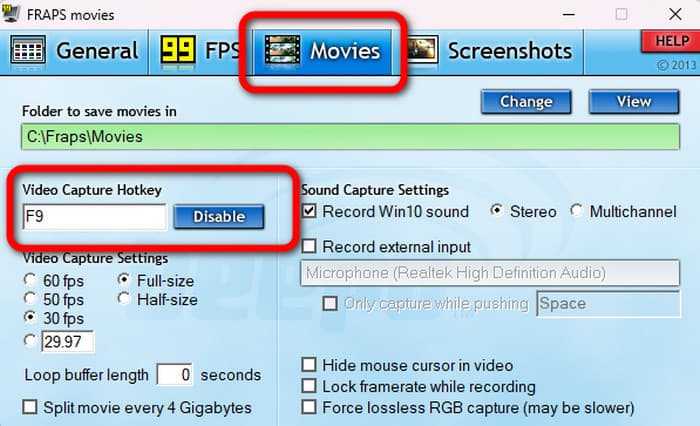
Étape 3 :Vous pouvez également sélectionner votre FPS et la taille d'écran préférés sur votre enregistrement. Allez au Paramètres de capture vidéo et commencez à sélectionner votre FPS et votre taille d'écran préférés.
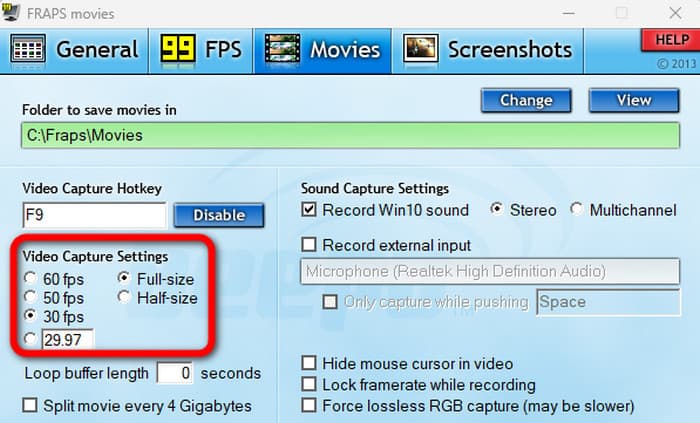
Étape 4 :Après avoir tout configuré sur le programme, vous pouvez déjà ouvrir votre jeu sur votre ordinateur. Lorsque vous jouez déjà, vous pouvez appuyer sur la touche de raccourci que vous avez attribuée pour démarrer le processus d'enregistrement. Ensuite, lors de l'enregistrement, vous pouvez appuyer sur la même touche de raccourci.
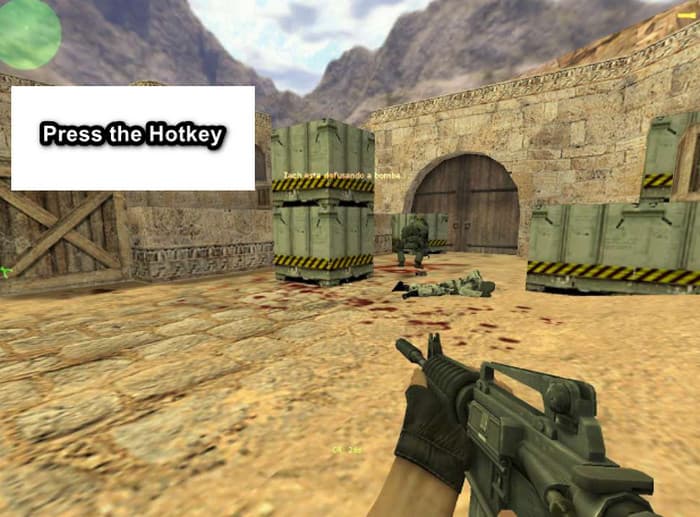
Étape 5 :Vous pouvez également prendre une capture d'écran si vous le souhaitez. Accédez à la section Capture d’écran du programme. Sélectionnez votre raccourci clavier préféré. Si vous utilisez la version gratuite, votre capture d'écran sera enregistrée au format BMP.
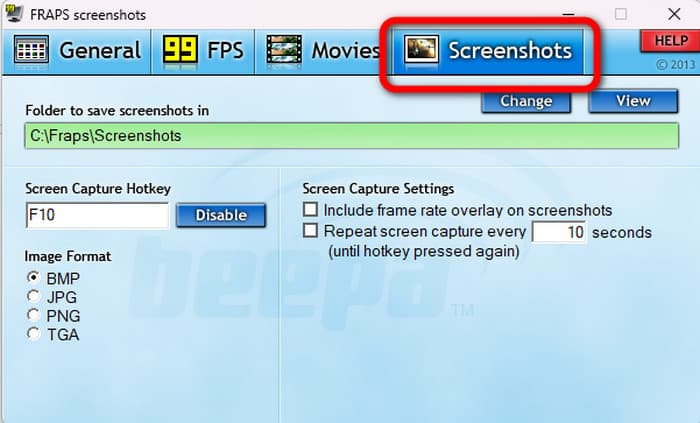
Étape 6 :Lorsque le processus d'enregistrement est terminé. Vous pouvez voir votre jeu enregistré du Films > Afficher option depuis l’interface. Notez que lorsque vous utilisez la version d'essai, vous verrez le filigrane Fraps sur la vidéo enregistrée.
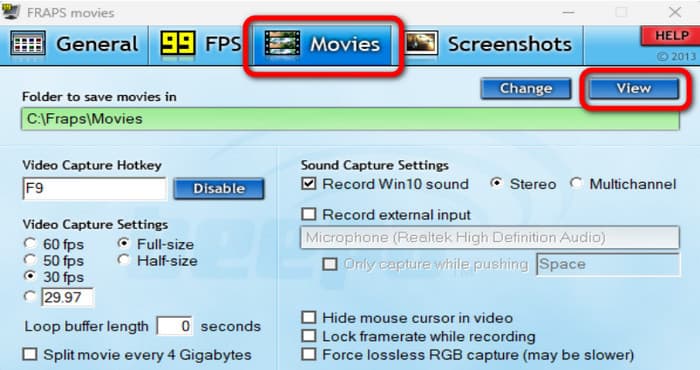
Partie 3. Raisons pour lesquelles Fraps n'enregistre pas
Lorsque vous utilisez le programme d'enregistrement Fraps, il arrive parfois qu'il ne fonctionne pas bien. Parfois, cela arrête le processus d’enregistrement. Donc, pour vous donner une meilleure idée de la raison pour laquelle cela se produit, consultez cette section. Nous allons montrer quelques raisons possibles pour lesquelles Fraps n'enregistre pas.
Je n'ai pas la version payante
Fraps arrête l'enregistrement après 30 secondes lors de l'utilisation de la version d'essai. C’est l’une des situations possibles que vous pourriez rencontrer. Le programme n'enregistrera pas tout lors de l'utilisation de la version d'essai. Donc, si vous souhaitez enregistrer le gameplay plus longtemps, vous devez acheter son plan d'abonnement.
Pas assez d'espace de stockage
Étant donné que le programme est hors ligne, attendez-vous à ce qu'il consomme de l'espace de stockage après avoir enregistré votre écran. Ainsi, si vous ne disposez pas de suffisamment d’espace sur votre ordinateur, le programme n’enregistrera plus votre écran ou votre jeu. Avec cela, la meilleure solution est de vous assurer que vous disposez de suffisamment d’espace de stockage sur votre ordinateur. Vous pouvez mettre à niveau votre RAM ou supprimer les fichiers inutiles sur votre stockage interne. Une autre façon consiste également à acheter un nouvel ordinateur avec des spécifications élevées.
Mauvais raccourcis clavier
Une autre raison pour laquelle Fraps n'enregistre pas est peut-être que vous utilisez des raccourcis clavier inappropriés. Vérifiez toujours les raccourcis clavier appropriés depuis l'interface de Frap avant de passer à la processus d'enregistrement.
Partie 4. Meilleure alternative aux Fraps
Fraps n'enregistre que 30 secondes de votre jeu lorsque vous utilisez la version gratuite, ce qui la rend insatisfaisante. Dans ce cas, si vous souhaitez enregistrer votre écran plus longtemps gratuitement, essayez Screen Recorder. Ce programme hors ligne est capable d'enregistrer l'écran de votre ordinateur avec de l'audio. En outre, il peut enregistrer des jeux, des webcams, des vidéos, des vlogs et des écrans de téléphone. Vous pouvez même enregistrer une vidéo avec une grande qualité, comme de 1080p à 4K UHD. Avec ce logiciel d'enregistrement vidéo hors ligne, vous pouvez bénéficier d'une bonne expérience d'enregistrement. En dehors de cela, Screen Recorder peut également prendre une capture d'écran tout en enregistrant l'écran de votre ordinateur à l'aide de la fonction Snapshot. Vous pouvez même enregistrer les captures d'écran dans différents formats d'image. Il comprend JPG, PNG, BMP et plus encore. Donc, si vous recherchez la meilleure alternative à Fraps, il est préférable d’utiliser Screen Recorder.
Téléchargement gratuit
Pour Windows
Téléchargement sécurisé
Téléchargement gratuit
pour macOS
Téléchargement sécurisé
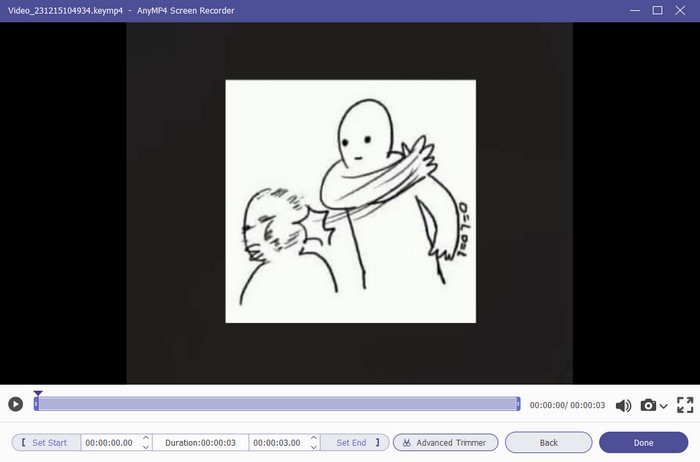
| Flûte à bec | Interfaces | Fonctionnalités: | Accessibilité | Prix |
| Enregistreur d'écran choisi par Blu-ray Master | Facile à comprendre |
Enregistrez l'écran de l'ordinateur, l'audio uniquement, le jeu, les webcams, les didacticiels, les vidéos et bien plus encore. Prendre une capture d'écran. |
Windows Mac |
Licence mois 1 $12.45 Licence à vie $46.96 |
| Fraps | Facile à comprendre |
Record de jeu Prendre une capture d'écran |
Windows |
Single User $37.00 2 utilisateurs $70.00 3 utilisateurs $90.00 |
Partie 5. FAQ sur l'enregistreur d'écran Frap
-
Fraps est-il bon pour les PC bas de gamme ?
Absolument oui. Vous pouvez accéder à Fraps sur des PC bas de gamme. C'est parce que le programme a une taille de fichier idéale. Avec cela, si vous avez votre PC, vous pouvez toujours utiliser le programme.
-
Fraps est-il un bon enregistreur d'écran ?
Si votre objectif est d'enregistrer votre jeu, Fraps est un excellent outil tant que vous utilisez la version payante. Cependant, si vous enregistrez des vidéos, des didacticiels et d’autres contenus à partir de l’écran de l’ordinateur, Fraps ne convient pas.
-
Fraps est-il meilleur qu’OBS ?
En termes d'enregistrement, OBS est meilleur que Fraps. C'est parce qu'OBS ne peut pas enregistrer presque tout. Il comprend du gameplay, des vidéos, des vlogs et bien plus encore. En termes d'interface utilisateur, Fraps est meilleur car il est plus facile à comprendre, ce qui est parfait pour les débutants.
-
Fraps a-t-il une limite d'enregistrement ?
Oui, c'est le cas. Lorsque vous utilisez la version gratuite, vous ne pouvez enregistrer que 30 secondes maximum, ce qui n'est pas bon. Donc, si vous souhaitez enregistrer l’écran pendant plus de 30 secondes, vous devez vous procurer la version mise à niveau.
Emballage en place
Pour en savoir plus sur Fraps, il est utile de venir à ce post. Nous allons présenter le programme, y compris les manières de l'utiliser pour enregistrer votre gameplay. En dehors de cela, si vous recherchez la meilleure alternative à Fraps, utilisez Screen Recorder. Il peut enregistrer des jeux, des vidéos, des écrans d'ordinateur et bien plus encore avec de l'audio. Il peut également enregistrer des vidéos de meilleure qualité, ce qui le rend plus pratique que Fraps.
Plus de Blu-ray Master
- Comment ajouter de l'audio à l'enregistrement d'écran hors ligne et en ligne
- Comment faire une voix off sur TikTok avec des étapes complètes
- Comment faire une voix off sur iMovie [résolu avec des étapes complètes]
- Comment filtrer l'enregistrement sur iPhone avec une sortie de qualité sans perte
- [Derniers] 10 meilleurs enregistreurs d'écran HD pour Windows / Mac / iPhone / Android
- [Éditeur 2024 choisi] Examen du meilleur enregistreur d'écran 6 | Windows et Mac


